E-mailprogramma instellen
Wanneer je e-mail bij Infracom ICT afneemt (via POP- of IMAP), dan is het mogelijk om deze te beheren via je eigen e-mailprogramma (bijvoorbeeld Microsoft Outlook of Apple Mail) op je laptop, tablet en telefoon. Wel is het nodig dat de juiste e-mailinstellingen worden gebruikt.
Stappenplan e-mail instellen
Hieronder vind je een korte handleiding voor de volgende programma`s:
- Microsoft Outlook (Windows)
- Apple mail (Max OS)
- Gmail app (Android)
- Mail app (iOS)
- Overige e-mailprogamma`s
Microsoft Outlook (Windows)
- Open Outlook.
- Klik op 'Bestand' links bovenin het venster.
- Klik op 'Accountsinstellingen' en vervolgens nogmaals op 'Accountsinstellingen'
- Dubbelklik op je e-mailadres in het dialoogvenster.
- Controleer of de velden achter 'Server voor inkomende e-mail' en 'Server voor uitgaande e-mail (SMTP)' het juiste domein bevatten, hier zou mail.infracommail.nl moeten staan. Mocht dit nog niet zo zijn, dan moet je dit aanpassen en opslaan.
- Vervolgens stel je de 'Hoofdmap' in bij de 'Accountinstellingen'
- Klik op het tabblad [Bestand]
- Ga naar 'Accountinstellingen'
- Selecteer het e-mailadres waar het om gaat en kies 'Wijzigen'
- Ga naar 'Meer instellingen… '
- Ga naar 'Geavanceerd'
- Vul in bij 'Pad van de hoofdmap': INBOX
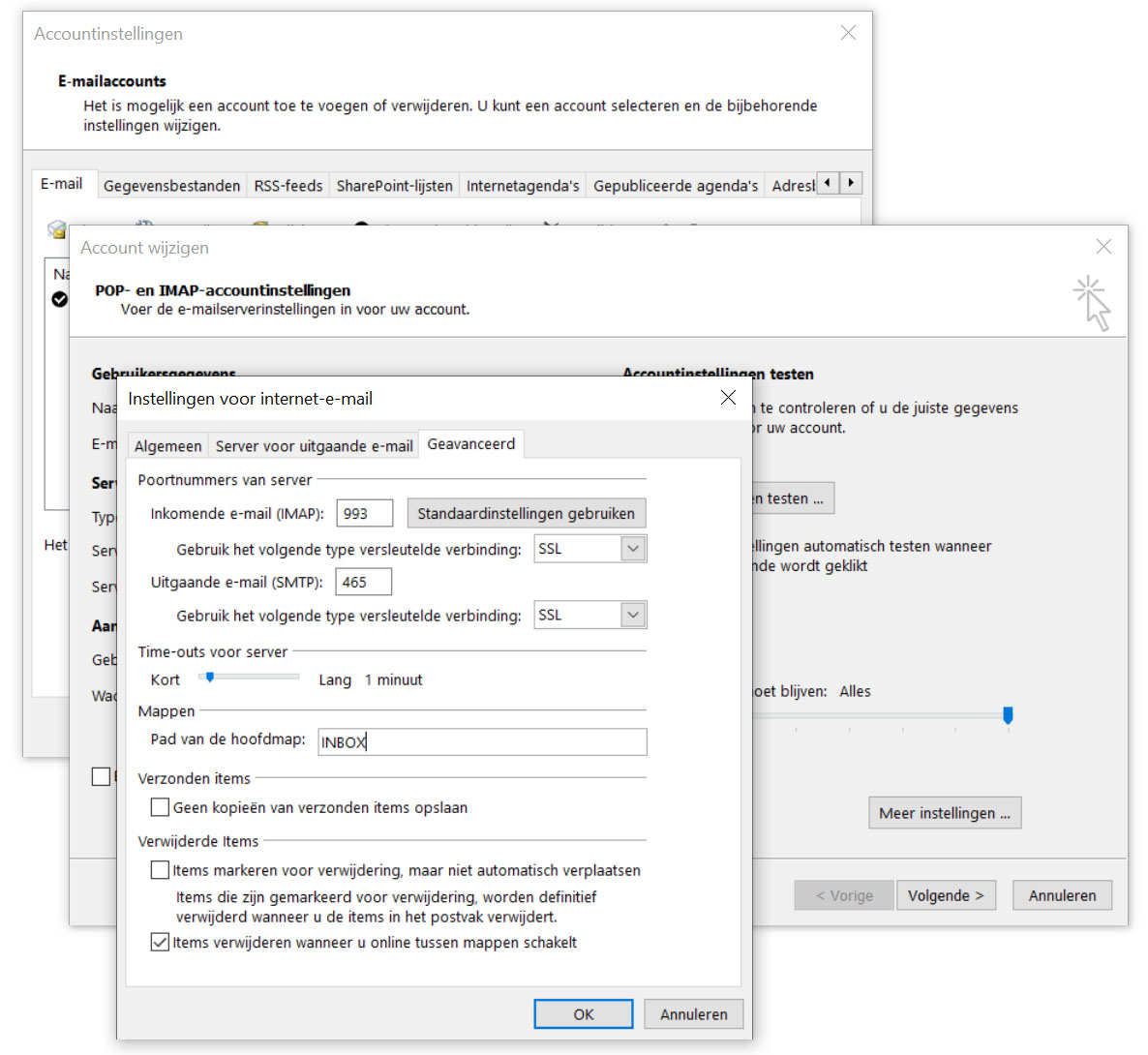
- Klik op [OK]
- Klik op [Volgende]
- Outlook gaat nu de instellingen weer testen en je kunt de mailbox gebruiken.
Voor Microsoft Oulook 2016 is er een uitgebreid helpdesk artikel beschikbaar.
Apple mail (Mac OS)
- Open Mail.
- Open het hoofdmenu van Mail (links bovenin).
- Klik op 'Accounts…'
- Selecteer je account en klik op 'Geavanceerd…'
- Controleer of het veld 'Hostnaam' het juiste domein bevat, hier zou mail.infracommail.nl moeten staan.
- Mocht dit nog niet zo zijn, dan moet je dit aanpassen en opslaan.
Gmail app (Android)
- Open de Gmail app.
- Klik op het menu knopje links bovenin.
- Klik op 'Instellingen'
- Selecteer je e-mailadres in de lijst.
- Open 'Instellingen inkomende e-mail' en controleer of het 'Server' veld het juiste domein bevat, hier zou mail.infracommail.nl moeten staan. Mocht dit nog niet zo zijn, dan moet je dit aanpassen en opslaan.
- Doe hetzelfde voor 'Instellingen uitgaande e-mail'
Mail app (iOS)
- Open de 'Instellingen' app.
- Ga naar 'Wachtwoorden en accounts'
- Klik op jouw e-mailaccount onder 'Accounts'
- Klik in het volgende scherm nogmaals op het account.
- Controleer of het veld 'Hostnaam' onder 'Server inkomende post' het juiste domein bevat, hier zou mail.infracommail.nl moeten staan. Mocht dit nog niet zo zijn, dan moet je dit aanpassen en opslaan.
- Kijk ook na of hetzelfde domein bij 'SMTP' staat onder 'Server uitgaande post'.
Overige e-mailprogramma's
Er zijn veel verschillende e-mailprogramma's die erg op elkaar lijken. Staat jouw programma er niet bij, dan kun je toch één van eerdere stappenplannen proberen. Tevens staan hieronder de instellingen weergegeven, zoals ondersteund door de server.
Inkomende e-mail
Inkomend ondersteund de e-mailserver POP3 of IMAP (verschillen tussen POP3 en IMAP).
Uitgaande e-mail
Uitgaand kun je de volgende instellingen gebruiken:
| Protocol | Servernaam | Poort | Beveiliging |
| POP3 | mail.infracommail.nl | 110 | STARTTLS |
| IMAP | mail.infracommail.nl | 143 | STARTTLS |
| POP3S | mail.infracommail.nl | 995 | SSL/TLS |
| IMAPS | mail.infracommail.nl | 993 | SSL/TLS |
| SMTPS | mail.infracommail.nl | 465 | SSL/TLS |
| Submission | mail.infracommail.nl | 587 | STARTTLS |
